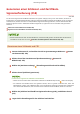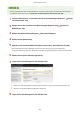Operation Manual
Table Of Contents
- Inhalt
- Wichtige Sicherheitsvorschriften
- Konfigurieren
- Hauptfunktionen
- Vor dem Gebrauch erforderliche Vorbereitungen
- Verhindern von unbefugtem Zugriff
- Einrichten mithilfe der Installationsanleitung
- Einstellen von Datum und Uhrzeit
- Konfiguration der Netzwerkumgebung
- Auswählen von verkabeltem LAN oder Wireless LAN
- Herstellen einer Verbindung zu einem Wired LAN
- Herstellen einer Verbindung zu einem Wireless LAN
- Einstellen von IP-Adressen
- Anzeigen von Netzwerkeinstellungen
- Konfigurieren von Einstellungen für die Kommunikation mit einem Computer
- Konfigurieren des Geräts für die Netzwerkumgebung
- Installieren der Treiber
- Grundfunktionen
- Teile und ihre Funktionen
- Einschalten des Geräts
- Verwenden des Bedienfelds
- Anmelden am Gerät
- Einlegen von Papier
- Einlegen von Papier in die Papierkassette
- Einlegen von Papier in das Mehrzweckfach
- Einlegen von Briefumschlägen
- Einlegen von bereits bedrucktem Papier
- Angeben von Papierformat und -typ
- Angeben von Format und Typ des Papiers in der Papierkassette
- Festlegen von Format und Typ des Papiers im Mehrzweckfach
- Speichern von Standardpapiereinstellungen für das Mehrzweckfach
- Speichern eines anwenderdefinierten Papierformats
- Einschränken der angezeigten Papierformate
- Automatische Auswahl einer entsprechenden Papierzufuhr für die jeweilige Funktion
- Anpassen des Displays
- Ändern von Standardeinstellungen für Funktionen
- Einstellen von Tönen
- Wechseln in den Schlafmodus
- Verbindung mit Mobilgeräten
- Verwaltung des Geräts
- Festlegen von Zugriffsrechten
- Konfigurieren der Netzwerksicherheitseinstellungen
- Einschränken der Gerätefunktionen
- Verwalten des Geräts über einen Computer (Remote UI)
- Aktualisieren der Firmware
- Initialisieren von Einstellungen
- Liste der Menüeinstellungen
- Wartung
- Fehlerbehebung
- Anhang
- SIL OPEN FONT LICENSE

● Ein Dialogfeld zum Speichern der Datei wird ange
zeigt. Wählen Sie aus, wo die Datei gespeichert werden soll,
und klicken Sie auf [Speichern].
➠ Die CSR-Datei wird auf dem Computer gespeichert.
9
Hängen Sie die gespeicherte Datei an, und übergeben Sie die Anforderung an die
Zertizierungsstelle.
Registrieren eines Zertikats an einem Schlüssel
Sie können den mit CSR generierten Schlüssel nicht verwenden, bis das von der Zertizierungsstelle ausgestellte
Zertikat im Schlüssel r
egistriert ist. Sobald die Zertizierungsstelle das Zertikat ausgestellt hat, registrieren Sie es
gemäß den nachfolgenden Schritten.
1
Starten Sie Remote UI, und melden Sie sich im Systemmanager-Modus an.
Starten
von Remote UI(P. 278)
2
Klicken Sie auf der Portalseite auf [Einstellungen/Registrierung]. Remote UI-
Bildschirm(P
. 279)
3
Wählen Sie [Geräteverwaltung]
[Einstellungen Schlüssel und Zertikat].
4
Klicken Sie auf [Schlüsselname] oder [Zertikat], um das Zertikat zu r
egistrier
en.
5
Klicken Sie auf [Zertikat r
egistrier
en].
6
Klicken Sie auf [Durchsuchen], geben Sie die Datei für die
Zertikatsregistrierungsanfor
derung an, und klicken Sie auf [Registrieren].
LINKS
Kongurieren des Schlüssels und des Zertikats für TLS(P. 249
)
Generieren von Schlüssel und Zertikat für die Netzwerkkommunikation
(P. 252)
Registrieren des Schlüssels und des Zertikats für die Netzwerkkommunikation(P
. 258)
Kongurieren von IPSec-Einstellungen(P. 260
)
Verwaltung des Geräts
257